ログインするユーザ(プロファイル)・レコードの内容(レコードタイプ)ごとに異なる編集画面を表示するカスタマイズができます。
ここでは3つのオブジェクトを順番に設定していきます。
- 応募者ページ
- 評価表ページ
- 評価表テンプレートページ
「応募者」のページレイアウトを割り当てる
①「オブジェクトマネージャ」をクリックします。

②表示ラベル「応募者」オブジェクトをクリックします。
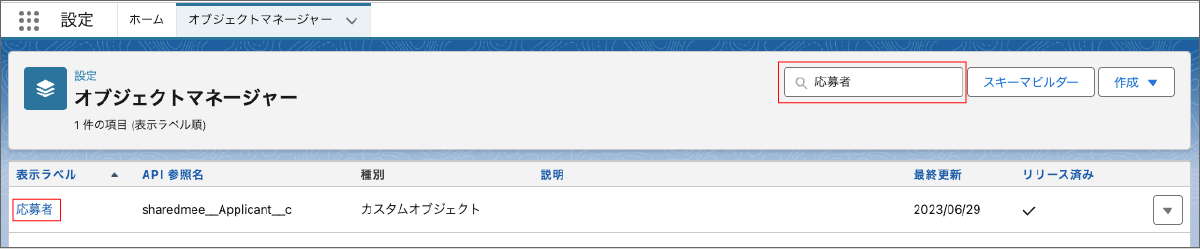
③詳細「ページレイアウト」をクリックします。
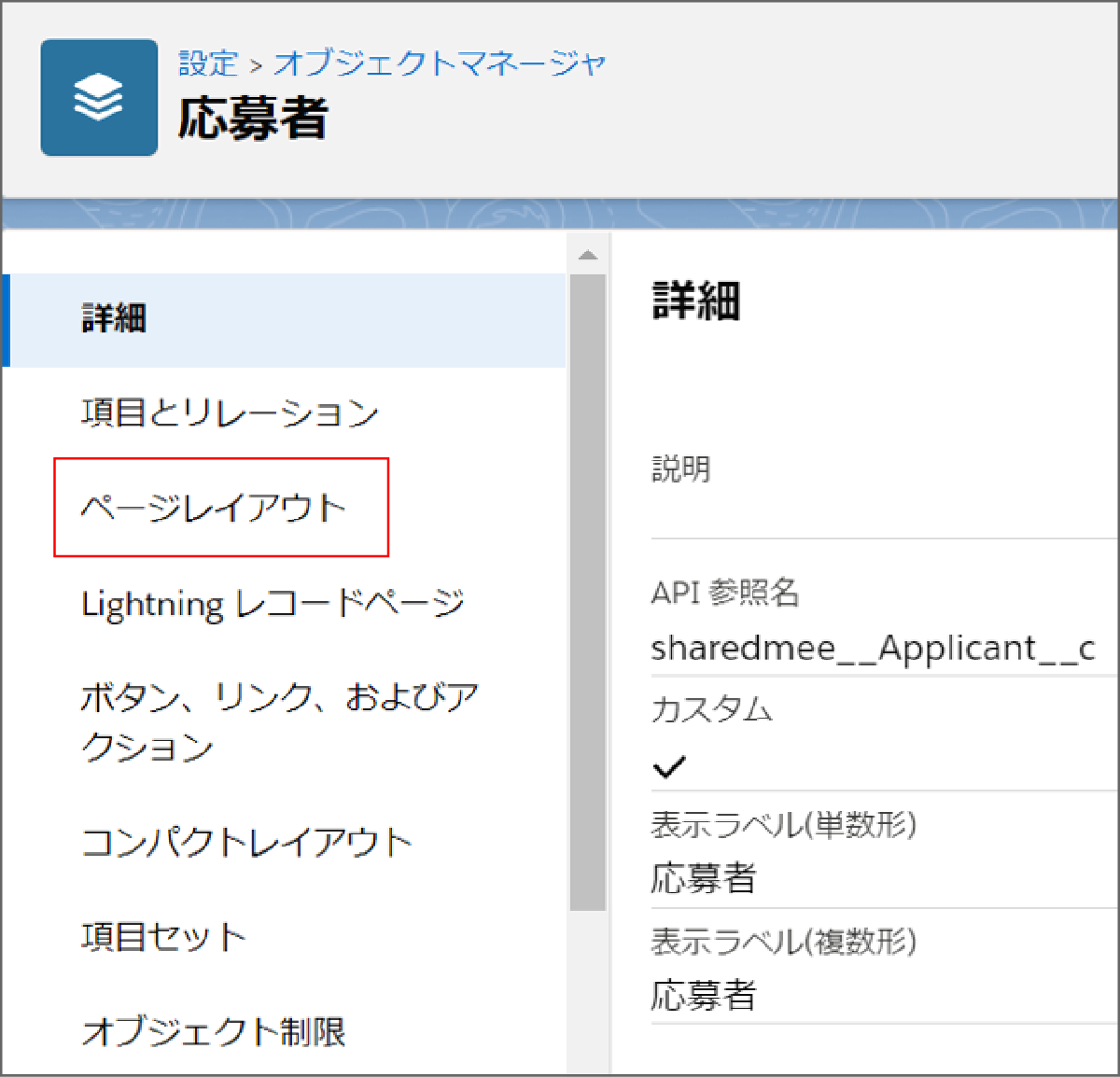
④「ページレイアウトの割り当て」をクリックします。
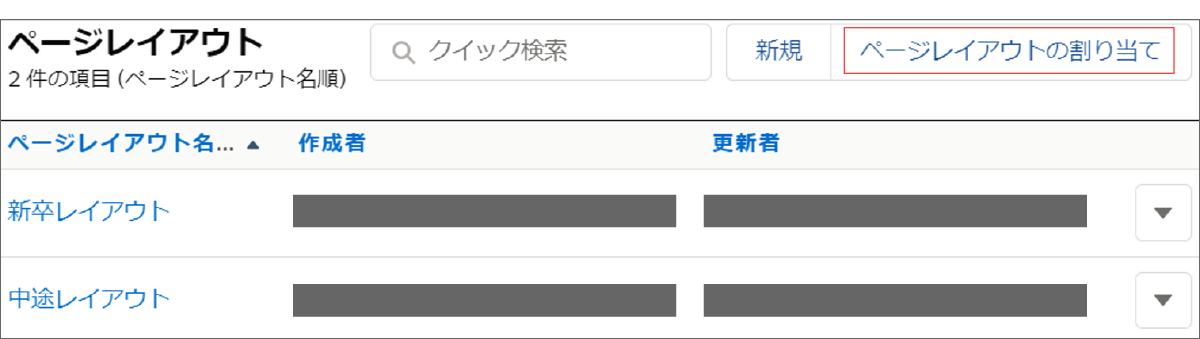
⑤「割り当ての編集」ボタンをクリックします。
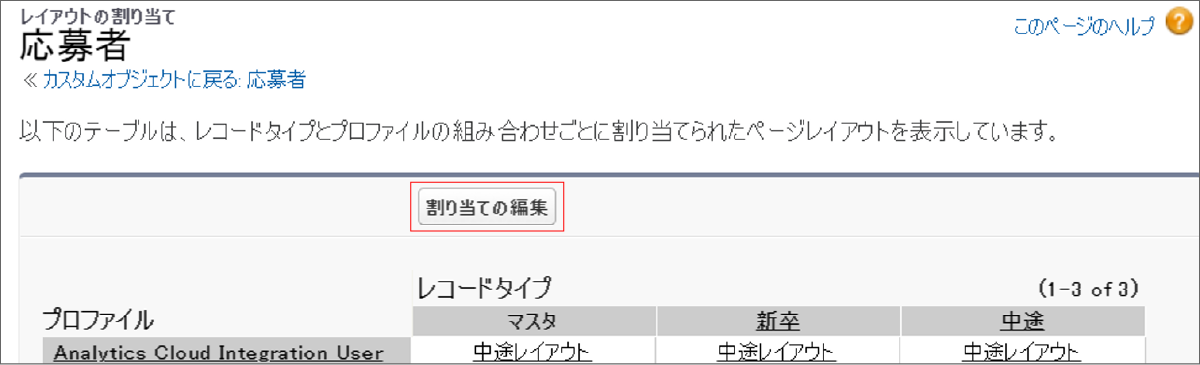
⑥行:「システム管理者」、列:「新卒」のセルをクリックし、「Ctrl」を押しながら、行:「標準ユーザ」、列:「新卒」のセルをクリックします。
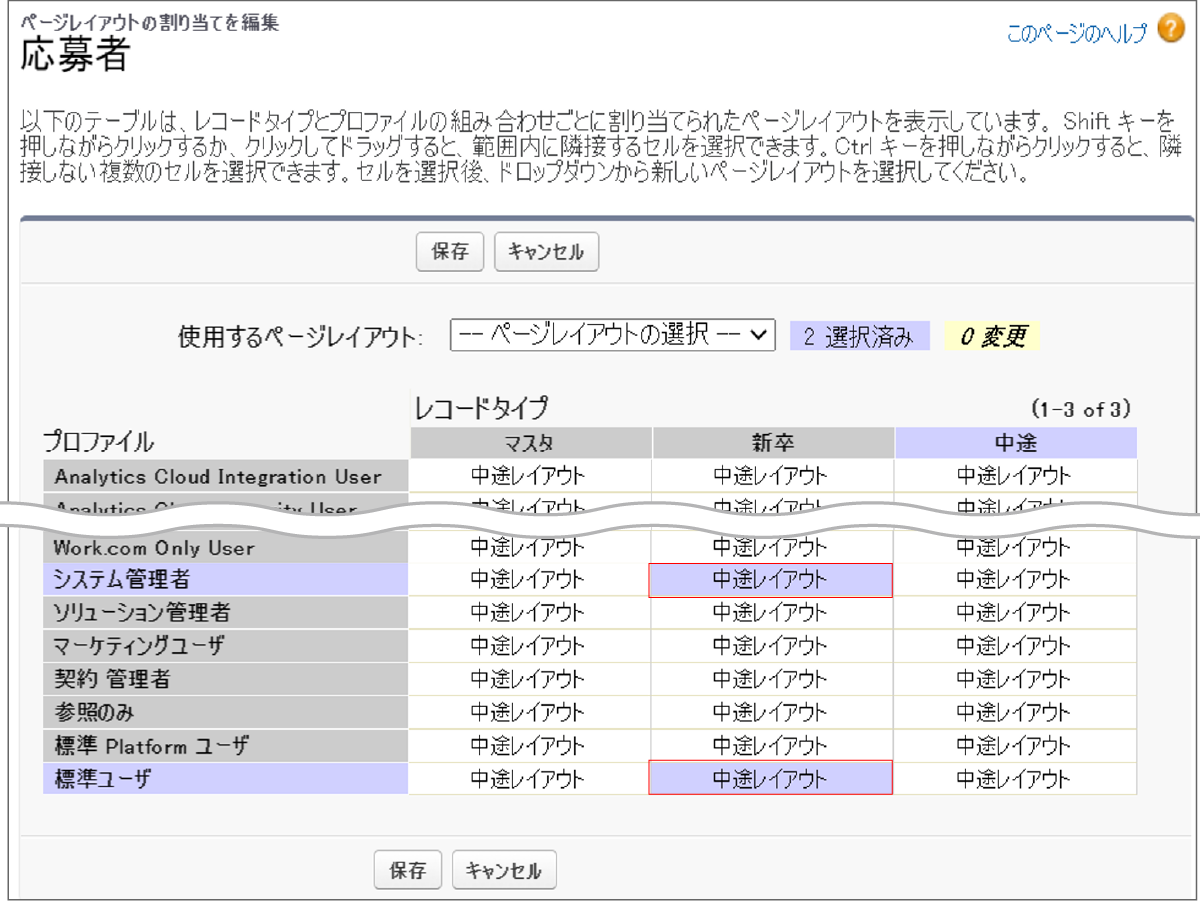
★特記事項: 今回のトライアル環境では「システム管理者」「標準ユーザ」のプロファイルのみの設定手順を記載しています。 (この後の設定手順も同様です。) 実際にお使いの場合は、ご利用に必要なプロファイルのレコードタイプが正しく割り当てられているか確認し、異なる場合は以下のように設定をして下さい。 「マスタ」レコード: 「中途レイアウト」 「新卒」レコード: 「新卒レイアウト」 「中途」レコード: 「中途レイアウト」
⑦使用するページレイアウトを「新卒レイアウト」に設定し、「保存」をクリックします。

「評価表」のページレイアウトを割り当てる
①「オブジェクトマネージャ」をクリックします。

②表示ラベル「評価表」オブジェクトをクリックします。

★特記事項: ここからの手順は③~⑤と同様の手順になります。
⑥行:「システム管理者」、列:「社員評価」のセルをクリックし、「Ctrl」を押しながら、行:「標準ユーザ」、列:「社員評価」のセルをクリックします。
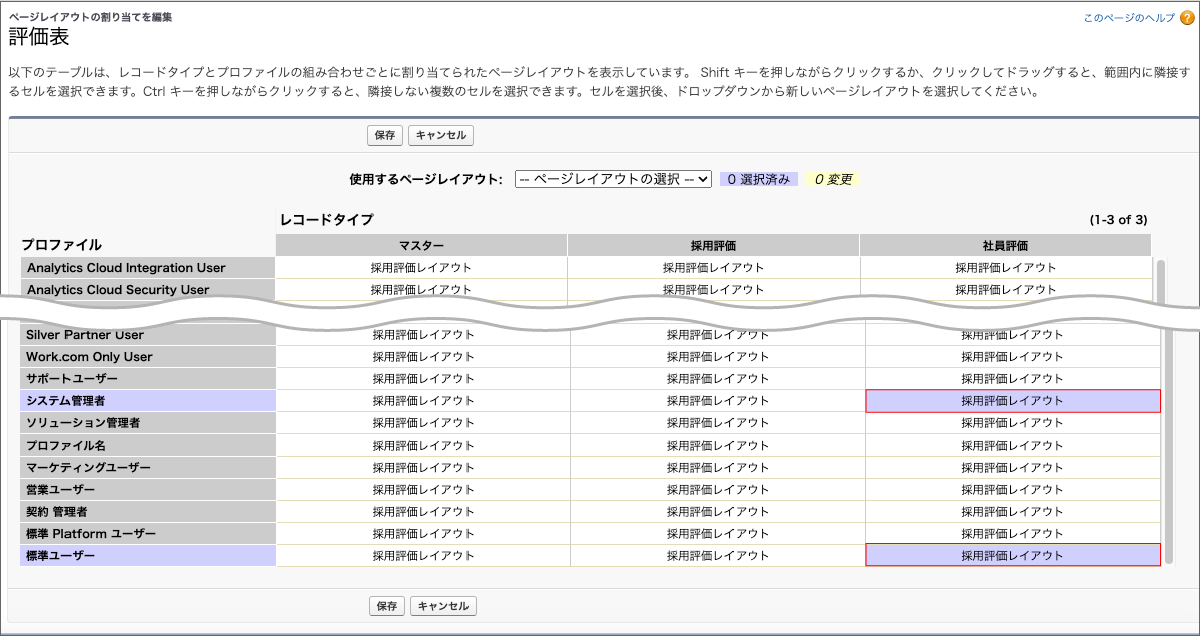
★特記事項: 今回のトライアル環境では「システム管理者」「標準ユーザ」のプロファイルのみの設定手順を記載しています。 (この後の設定手順も同様です。) 実際にお使いの場合は、ご利用に必要なプロファイルのレコードタイプが正しく割り当てられているか確認し、異なる場合は以下のように設定をしてください。 「マスタ」レコード: 「採用評価レイアウト」 「採用評価」レコード: 「採用評価レイアウト」 「社員評価」レコード: 「社員評価レイアウト」
⑦使用するページレイアウトを「新卒レイアウト」に設定し、「保存」をクリックします。
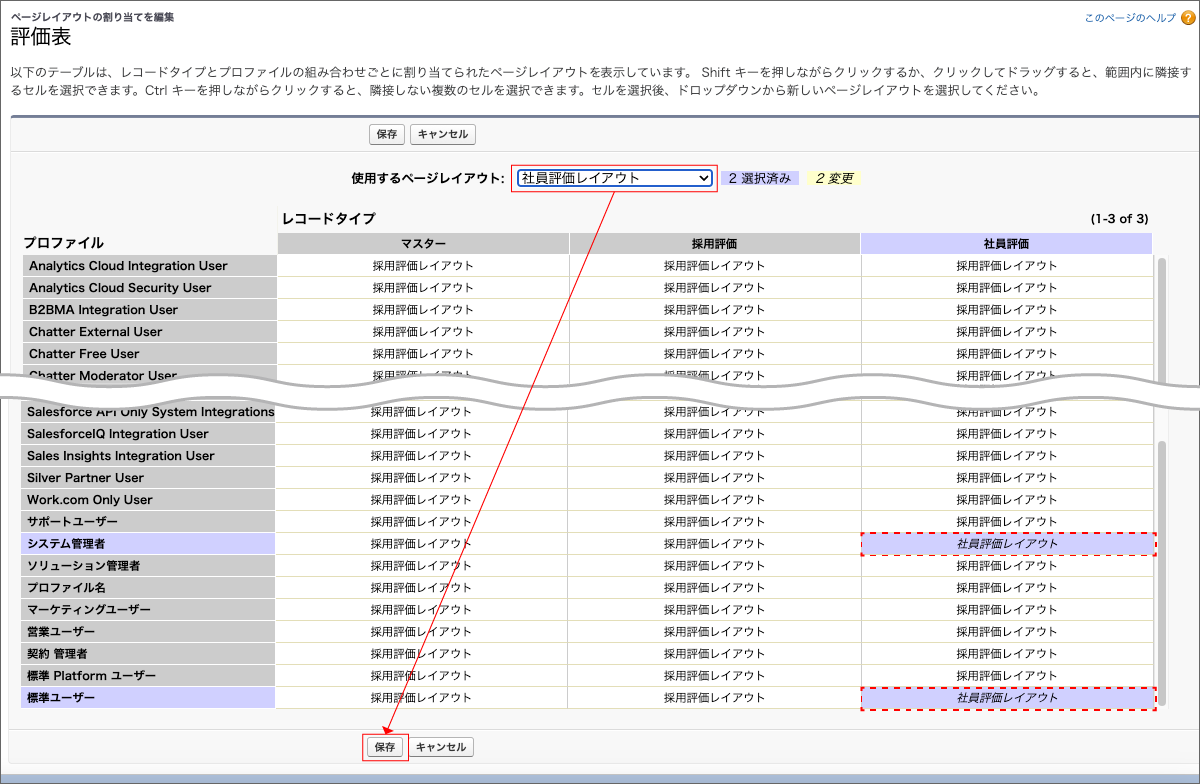
プロファイル「システム管理者」と「標準ユーザ」のレコードタイプ「社員評価」が「社員評価レイアウト」に変更されたことを確認した上で保存を行います。
これで「評価表」ページレイアウト設定は完了です。 最後は「評価表テンプレート」のページレイアウト設定を行います。
「評価表テンプレート」のページレイアウトを割り当てる
①「オブジェクトマネージャ」をクリックします。

②表示ラベル「評価表テンプレート」オブジェクトをクリックします。
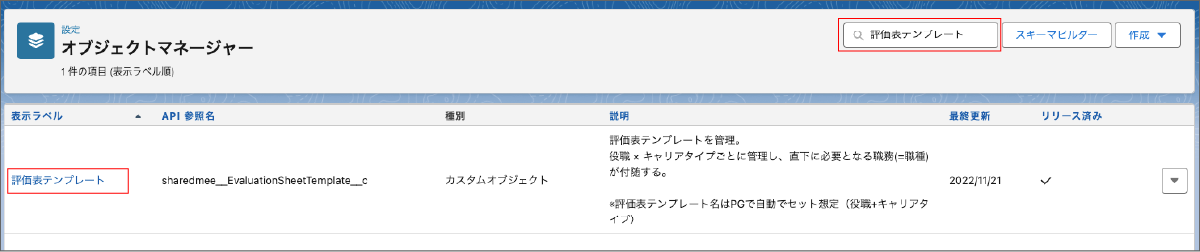
★特記事項: ここからの手順は③~⑤と同様の手順になります。
⑥行:「システム管理者」、列:「社員評価テンプレート」のセルをクリックし、「Ctrl」を押しながら、行:「標準ユーザ」、列:「社員評価テンプレート」のセルをクリックします。
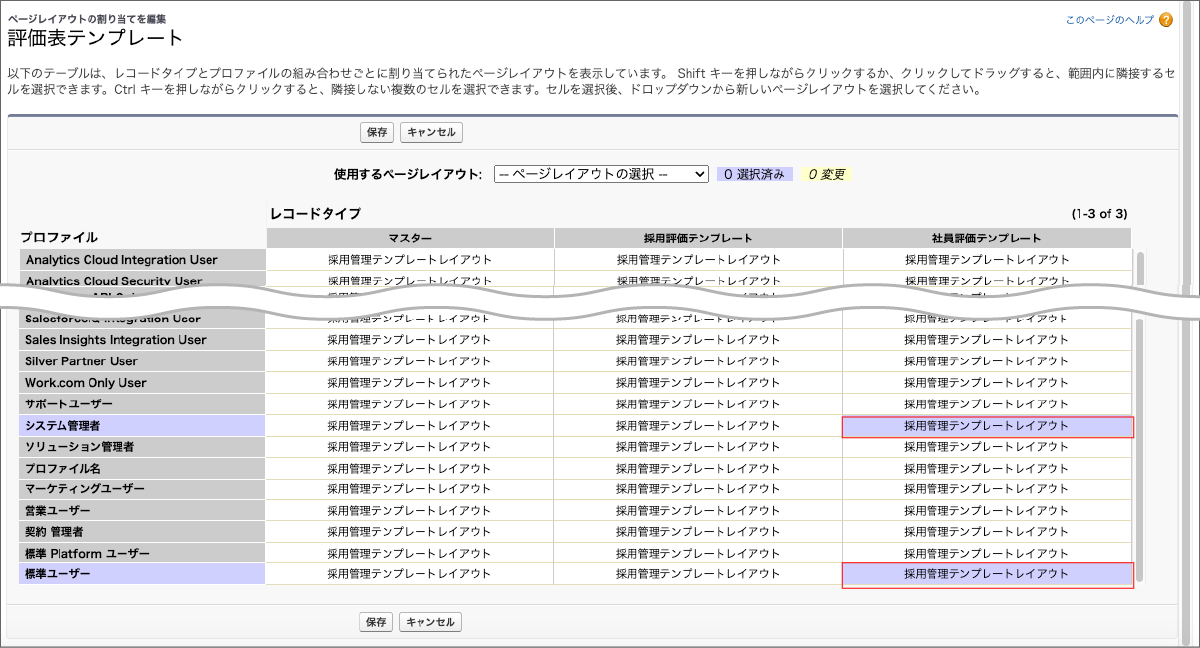
★特記事項: 今回のトライアル環境では「システム管理者」「標準ユーザ」のプロファイルのみの設定手順を記載しています。 (この後の設定手順も同様です。) 実際にお使いの場合は、ご利用に必要なプロファイルのレコードタイプが正しく割り当てられているか確認し、異なる場合は以下のように設定をして下さい。 「マスタ」レコード: 「採用評価テンプレートレイアウト」 「採用評価テンプレート」レコード:「採用評価テンプレートレイアウト」 「社員評価テンプレート」レコード:「社員評価テンプレートレイアウト」
⑦使用するページレイアウトを「社員評価レイアウト」に設定し、保存をします。
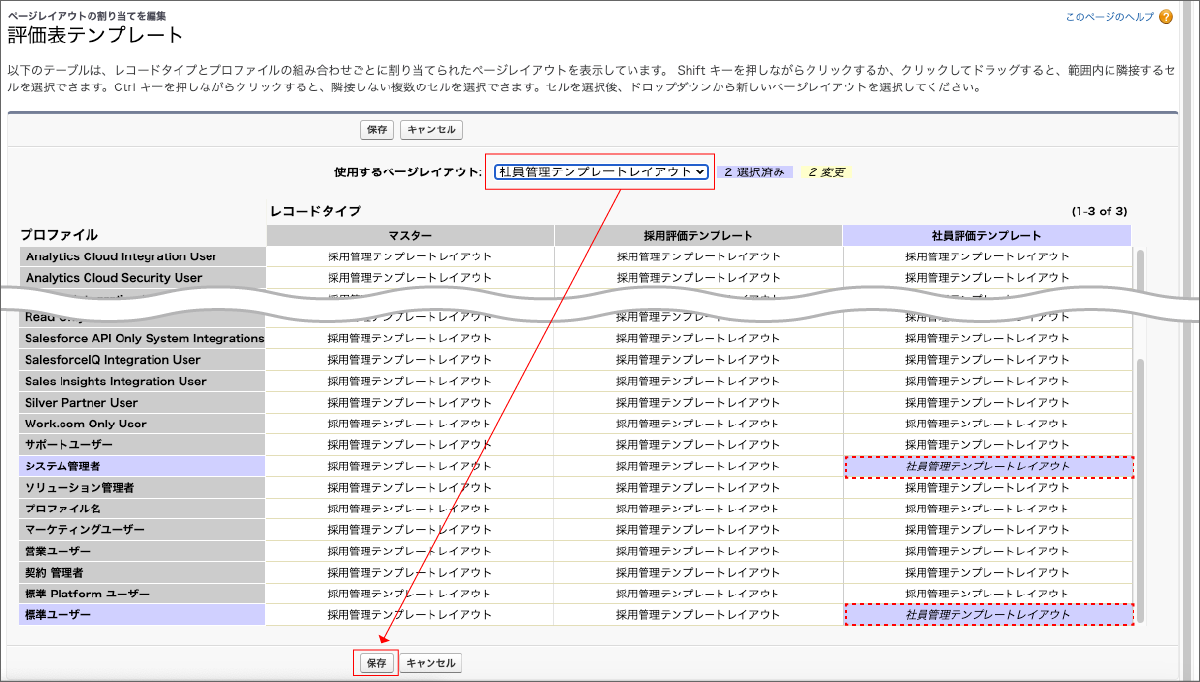
プロファイル「システム管理者」と「標準ユーザ」のレコードタイプ「採用評価テンプレート」が「社員評価テンプレートレイアウト」に変更されたことを確認した上で保存を行います。
これで「評価表テンプレート」および全てのページレイアウトの割り当て設定完了となります。